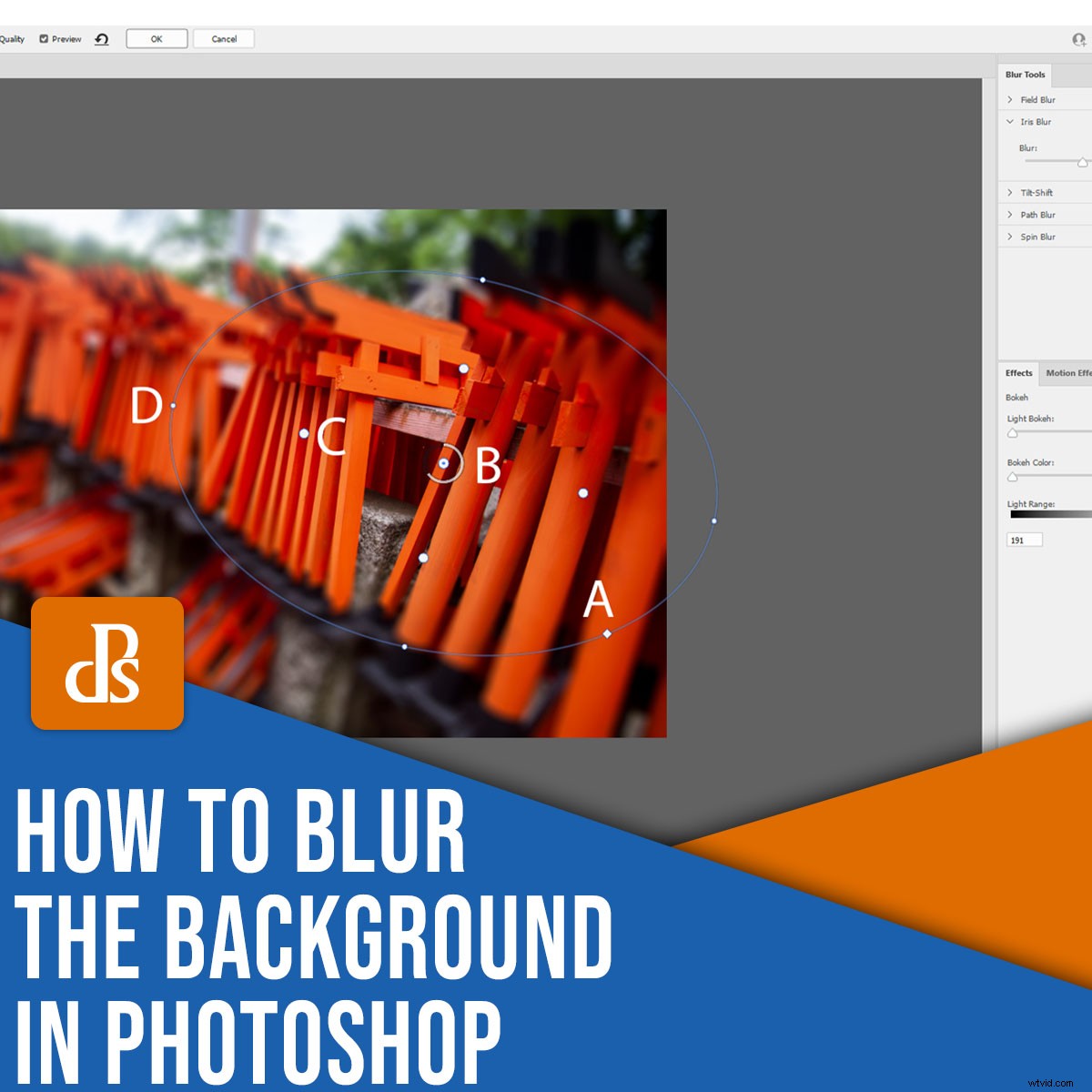
¿Quieres saber cómo desenfocar el fondo en Photoshop? Si bien generalmente es mejor crear un efecto de poca profundidad de campo en la cámara, hay hay maneras de crear un desenfoque realista en Photoshop.
En este artículo, compartiré dos métodos sencillos para producir un efecto de desenfoque de Photoshop y también hablaré sobre cuándo y por qué deberías pensar en desenfocar el fondo en primer lugar.
Comencemos.
Cómo desenfocar el fondo en Photoshop:Field Blur
El filtro de desenfoque de campo de Photoshop le permite colocar alfileres en una imagen, lo que introducirá un efecto de fondo borroso.
Para comenzar, abra una imagen en Photoshop. Para este ejemplo, estoy usando una imagen inicial con un grado de nitidez relativamente uniforme. La imagen también tiene espacio para un desenfoque significativo del primer plano y del fondo, por lo que con las herramientas adecuadas, el efecto debería verse muy realista.

Paso 1:convertir la capa en un objeto inteligente
Lo primero es lo primero:
Antes de crear cualquier desenfoque, convierta el Fondo capa a un objeto inteligente. En un momento, estará aplicando un filtro de desenfoque de campo, y si su capa comienza como un objeto inteligente, podrá ajustar su filtro de desenfoque en cualquier momento (mucho después de que se haya agregado a la imagen).
Así que haz clic derecho en el Fondo capa (en el panel Capas) y seleccione Convertir en objeto inteligente :
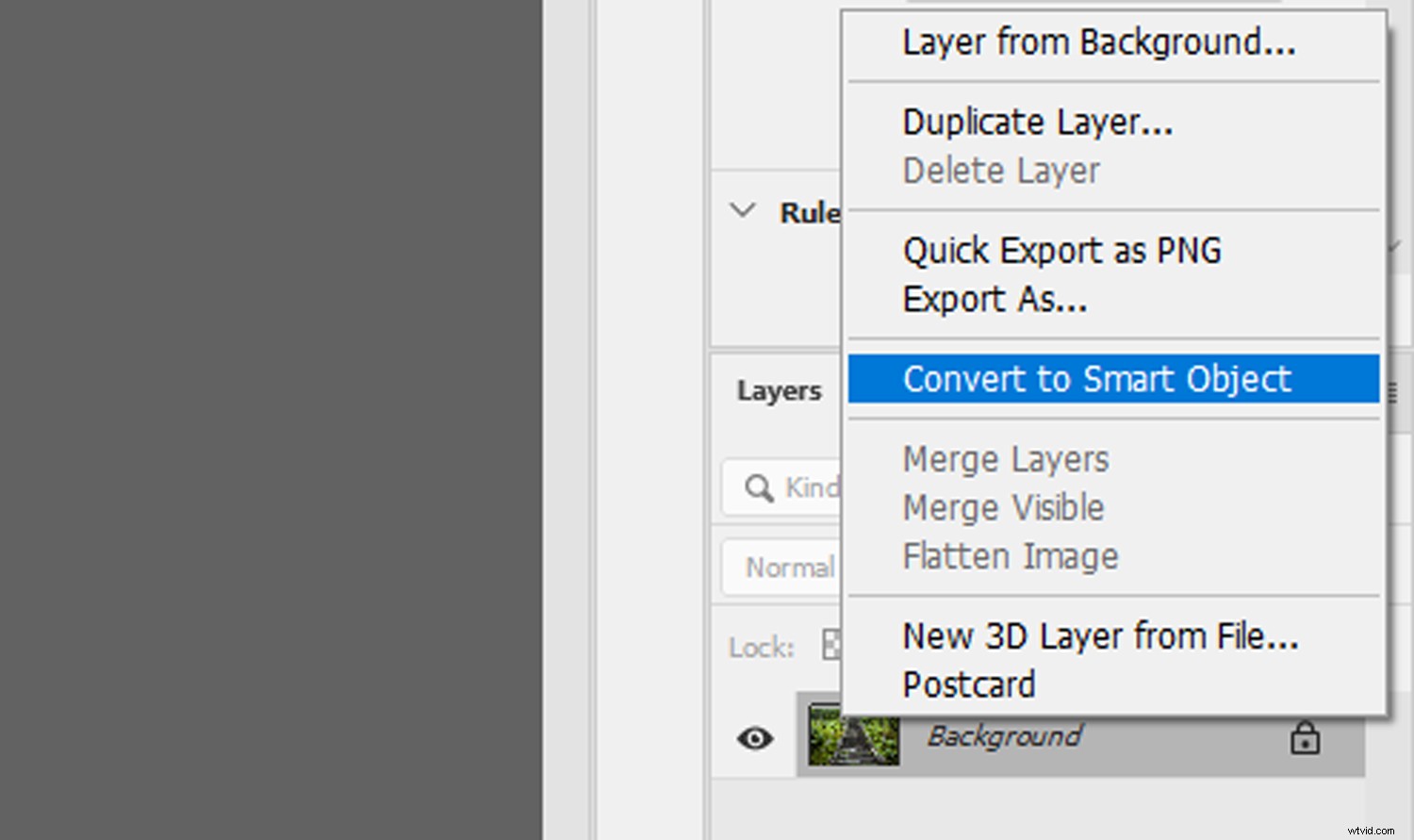
El nombre de la capa cambiará de Fondo a Capa 0 . El icono de objeto inteligente también aparecerá en la esquina inferior derecha de la vista previa en miniatura de la capa:
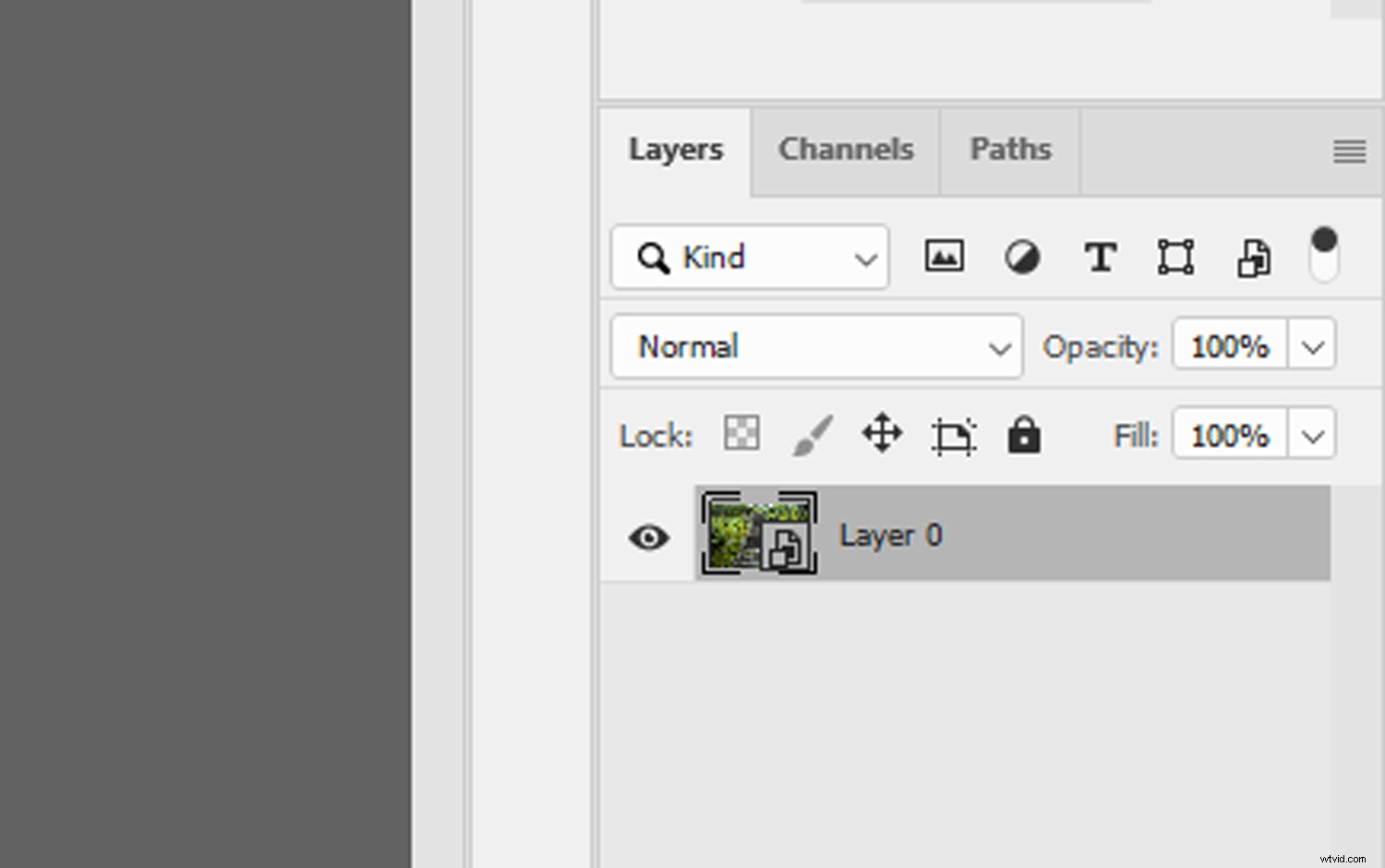
Paso 2:agregue el filtro de desenfoque de campo
Con Capa 0 seleccionado, haga clic en el Filtro menú, seleccione Galería de desenfoque y luego Desenfoque de campo .
Se abrirá la ventana Field Blur y verá un pin inicial colocado en el centro de su imagen, creando un efecto borroso uniforme.
Para comenzar a personalizar el desenfoque, vuelva a colocar el pin inicial arrastrándolo alrededor de la imagen. Además, al arrastrar el anillo exterior en sentido horario y antihorario, puede aumentar o disminuir la intensidad del efecto.
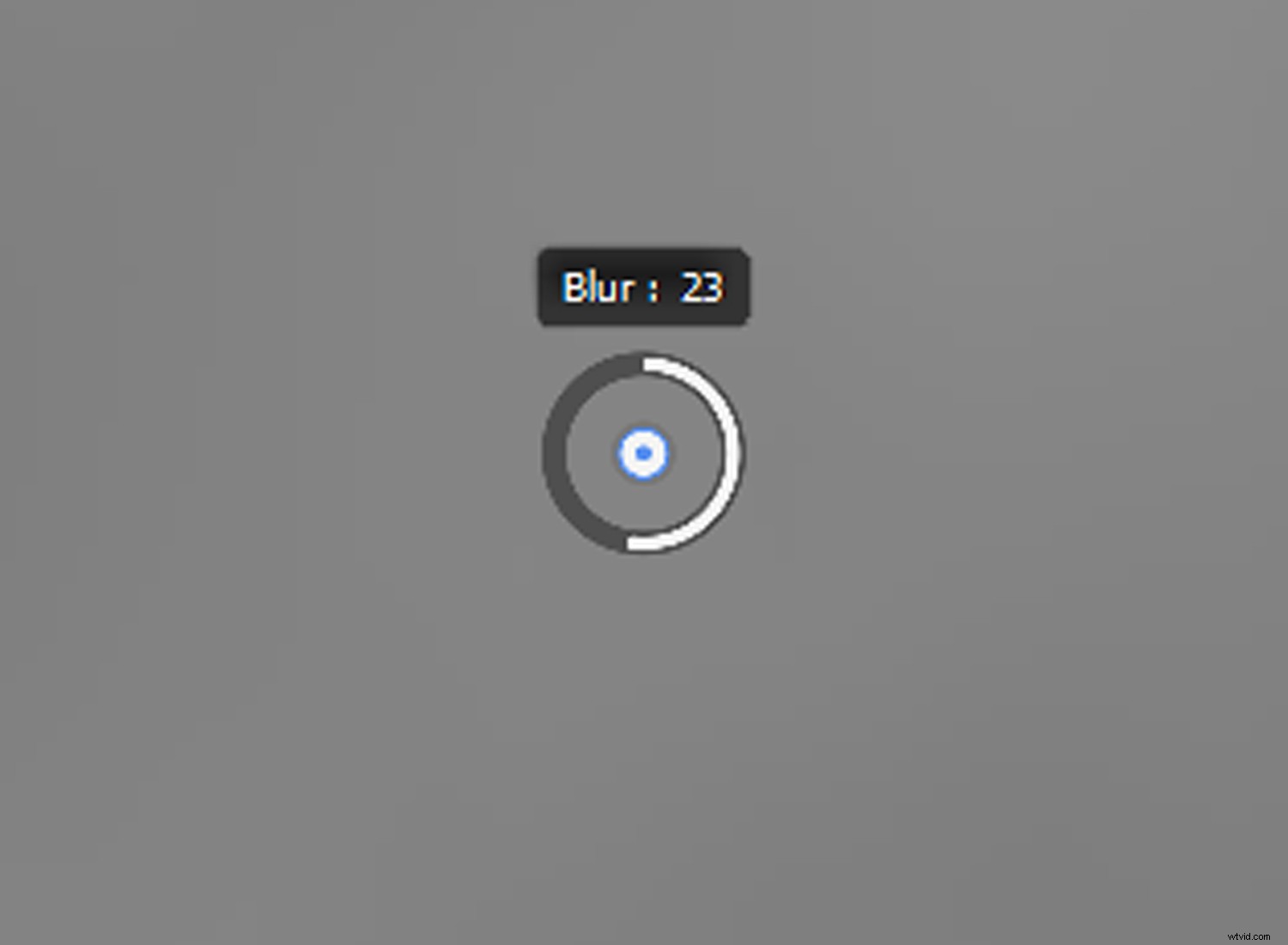
Para crear el efecto de desenfoque de campo en el fondo de una fotografía, es probable que necesite más de un alfiler. En la ventana Field Blur, coloque el cursor sobre un área de la imagen y haga clic una vez; esto agregará un nuevo pin.
Luego mueva el pin y/o ajuste la intensidad del desenfoque en consecuencia. Para mantener la nitidez en primer plano, coloque una chincheta sobre un sujeto o una zona en primer plano y establezca el desenfoque en 0.
(Nota:puede eliminar pines seleccionándolos con el mouse y presionando el botón Eliminar clave.)
Mientras trabaja con el filtro Field Blur, Photoshop evaluará automáticamente el espacio entre cada pin para crear un resultado uniforme. En el siguiente ejemplo, la diferencia de desenfoque entre la chincheta de primer plano (con la borrosidad establecida en 0) y la chincheta de fondo (con la borrosidad establecida en 25) se combina para crear un efecto suave que se desplaza por toda la imagen.
Sin embargo, algunas imágenes requerirán más pines que otras (dependiendo del resultado deseado), así que no tengas miedo de experimentar un poco.

Además, la pantalla Galería de filtros contiene algunos paneles de ajuste adicionales, incluidos los controles deslizantes Bokeh y un control deslizante de desenfoque. El efecto Bokeh es un poco impredecible, pero se puede usar para mejorar la apariencia de los puntos de luz, mientras que el control deslizante Desenfoque funciona igual que ajustar el Desenfoque en un alfiler. Y el ruido se puede ajustar mediante el uso de controles deslizantes en la pestaña Ruido.
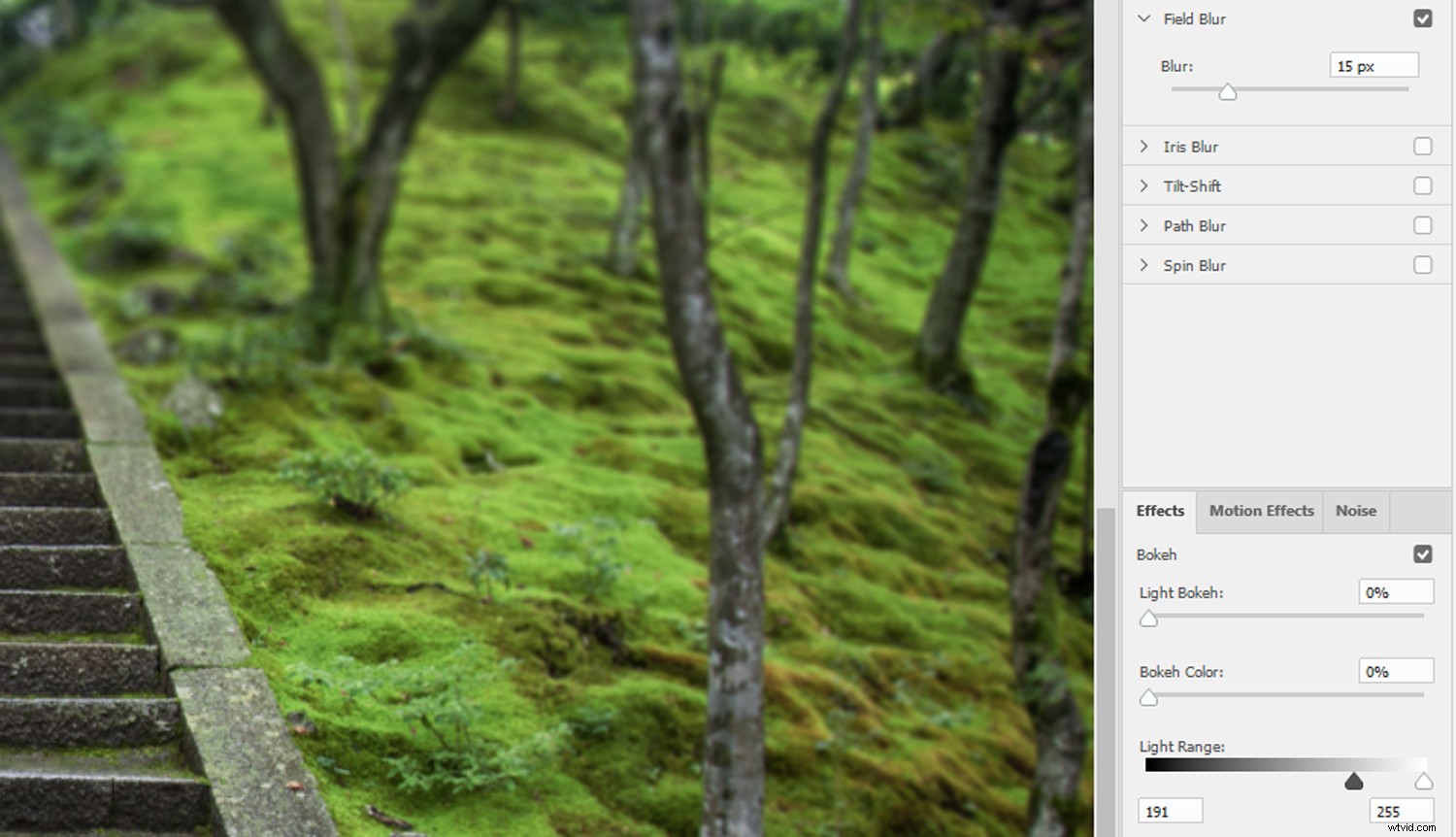
Una vez que esté satisfecho con el efecto de desenfoque de campo, haga clic en Aceptar. . Para realizar ajustes adicionales al filtro en un momento posterior, simplemente haga doble clic en el efecto Galería de desenfoque en el panel Capas. La ventana Field Blur se abrirá nuevamente y podrá agregar más refinamiento.
Aquí está mi resultado:

Cómo desenfocar el fondo en Photoshop:Iris Blur
El filtro Iris Blur es otra herramienta incluida en la Galería Blur de Photoshop. Permite el desenfoque selectivo de una imagen y ofrece una gama más personalizable de controles de profundidad de campo en comparación con Field Blur.
Paso 1:convertir la capa en un objeto inteligente
Al igual que con el efecto de desenfoque de campo mencionado anteriormente, comience abriendo su imagen en Photoshop y convirtiéndola en un objeto inteligente.
Primero, haga clic con el botón derecho en la capa de la imagen y seleccione Convertir en objeto inteligente . El nombre de la capa cambiará de Fondo a Capa 0 y aparecerá un icono de objeto inteligente en la esquina inferior derecha de la vista previa en miniatura de la capa.
Aquí está la imagen que planeo difuminar; ya tiene un poco de desenfoque de fondo, pero podemos hacerlo más impactante con el filtro Iris Blur:

Paso 2:Aplicar el filtro Iris Blur
Con Capa 0 seleccionado, haga clic en Filtro>Galería de desenfoque>Iris Blur .
Se abrirá la ventana Iris Blur y el primer pin de Iris Blur se colocará en el centro de la imagen.
Puede cambiar la posición del Iris Blur arrastrando el alfiler. También tiene varias opciones para personalizar el efecto; manipulando con cuidado las distintas asas que rodean el pasador central, puede introducir un desenfoque de fondo realista. He etiquetado las manijas a continuación:
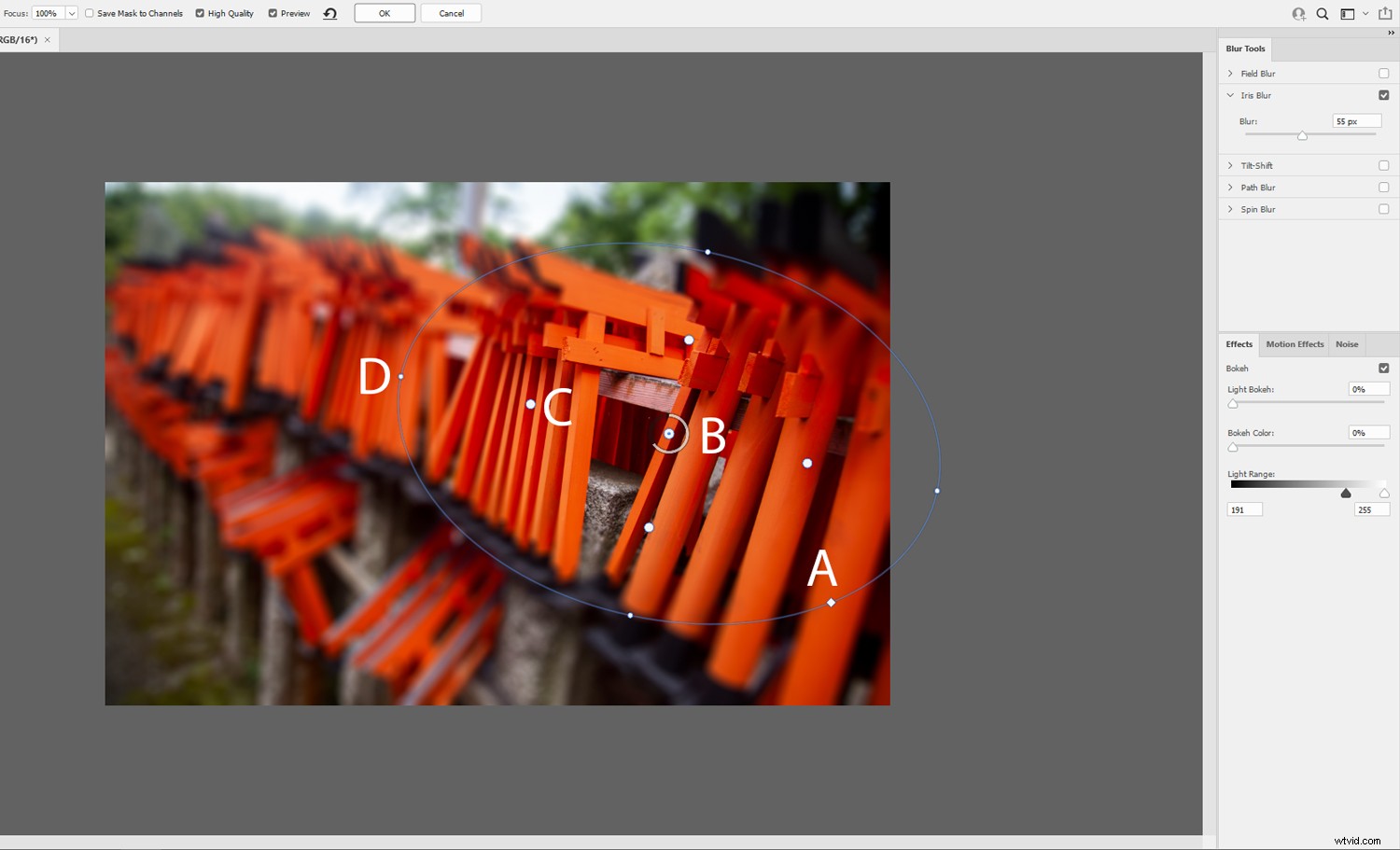
Y aquí están los efectos correspondientes:
- A =Ajuste de redondez. Arrastrar hace que la forma borrosa sea circular o cuadrada.
- B =Anillo de desenfoque. Controla el grado de desenfoque aplicado a la imagen.
- C =Puntos de pluma. Arrastrar ajusta dónde comienza el efecto de desenfoque.
- D =Mango de elipse. Arrastrar hace que la forma de la elipse sea más redonda o más ovalada.
Al igual que con Field Blur, se pueden colocar varios pines de Iris Blur en la imagen para exagerar o limitar la propagación de los efectos de desenfoque. Sin embargo, a diferencia de Field Blur, las modificaciones realizadas en cada pin de Iris Blur son globales, por lo que el nivel de desenfoque de cada pin se ajusta para que coincida con el pin activo.
Para personalizar el desenfoque de un individuo pin, ajuste el control deslizante desplegable Enfoque ubicado en la parte superior izquierda de la ventana Galería de desenfoque:
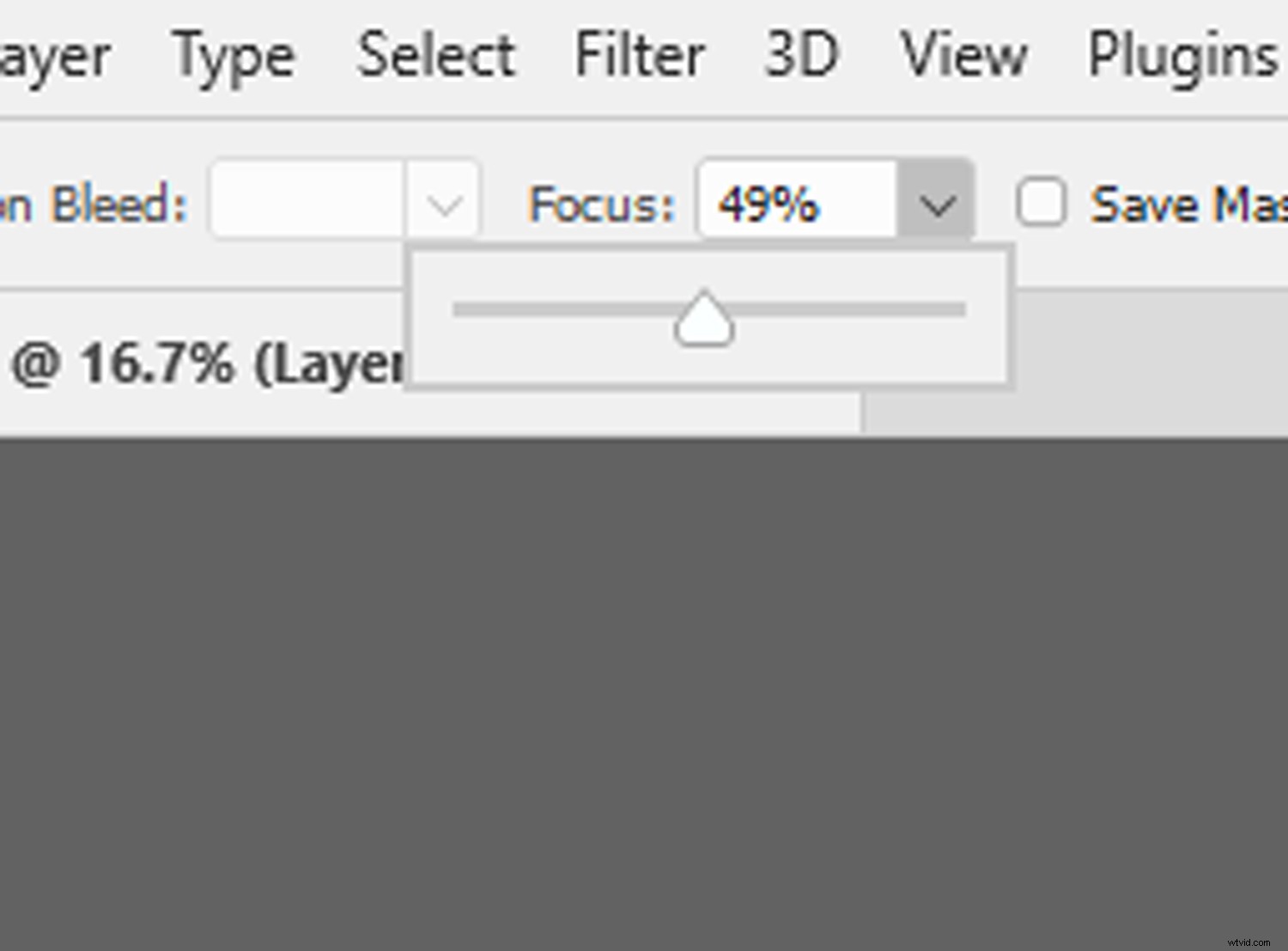
Cuando haya terminado, haga clic en Aceptar . Si desea volver atrás y editar cualquier efecto de Iris Blur más tarde, haga doble clic en la capa de filtro Blur Gallery (debajo de la capa de la imagen principal) en el Panel de capas. Se abrirá la ventana Iris Blur, que le permitirá volver a trabajar en sus ediciones.
He aquí un ejemplo un poco exagerado de los resultados obtenidos con Iris Blur:

¿Cuándo es buena idea desenfocar el fondo?
Los filtros Field e Iris Blur son herramientas de Photoshop simples e impactantes. Pero, ¿cuándo debería usarlos para desenfocar el fondo en Photoshop y cuándo debería dejar el fondo como está?
Es posible que desee utilizar Iris o Field Blur si …
- quieres llamar la atención sobre un tema;
- quiere delimitar entre un primer plano y un fondo;
- quieres transmitir profundidad;
- quieres crear un efecto abstracto.
Por supuesto, hay muchas otras ocasiones en las que un efecto de desenfoque de Photoshop funcionará. En general, busque imágenes que presenten un tema fuerte y/o muestren un grado de espacio abierto o perspectiva que ayude a diferenciar entre el primer plano y el fondo. Incluso puede seleccionar una imagen que ya muestre una cantidad moderada de desenfoque y mejorar el efecto en Photoshop.
Cómo desenfocar el fondo en Photoshop:conclusión
Ahora que ha terminado este artículo, debería poder producir un desenfoque de fondo realista con Photoshop.
Por supuesto, generalmente es mejor crear desenfoque usando efectos en la cámara (por ejemplo, una apertura amplia para una profundidad de campo reducida). Pero los filtros Iris Blur y Field Blur ofrecen una manera simple y eficaz de crear hermosos efectos en el posprocesamiento.
Así que experimenta con los filtros de desenfoque. Prueba diferentes efectos. ¡Y tus fotos seguramente saldrán geniales!
Ahora te toca a ti:
¿Tiene algún consejo para desenfocar el fondo en Photoshop? ¿Tienes un método de desenfoque de fondo favorito? ¡Comparte tus pensamientos en los comentarios a continuación!
